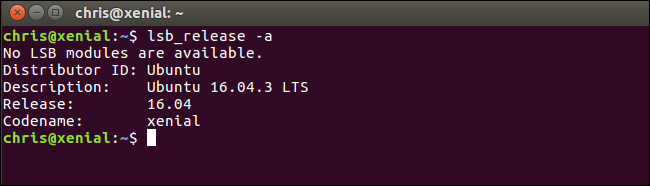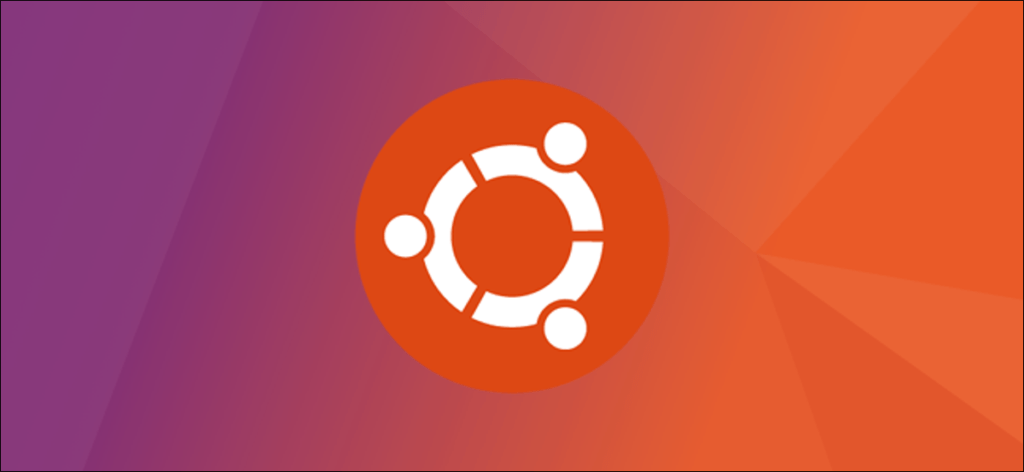Canonical lanza una nueva versión estable de Ubuntu cada seis meses y una nueva versión de soporte a largo plazo cada seis meses. A continuación, le indicamos cómo comprobar qué versión de Ubuntu ha instalado.
Puede verificar su versión de Ubunto usando la ventana de configuración de gráficos en su escritorio o ejecutando un comando en una ventana de terminal. Echemos un vistazo al método gráfico en los escritorios GNOME y Unity y luego al comando de terminal.
En GNOME Shell
Si está utilizando el escritorio GNOME Shell, en otras palabras, si su escritorio se parece a la captura de pantalla a continuación, haga clic en los íconos en la esquina superior derecha de su pantalla, luego haga clic en el ícono «Configuración».
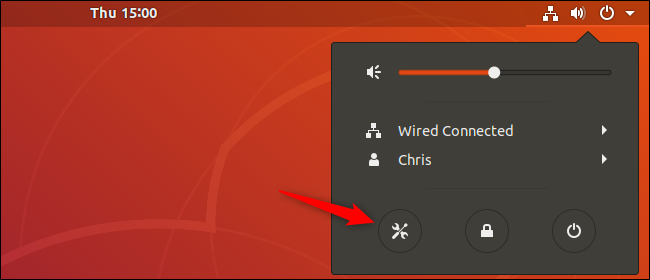
Desplácese hacia abajo en la lista y seleccione la opción «Detalles».
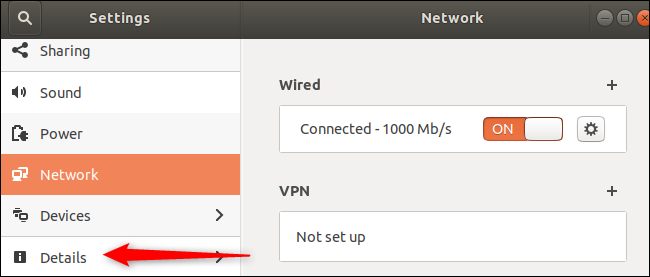
La página Acerca de le muestra qué versión de Ubuntu está utilizando.
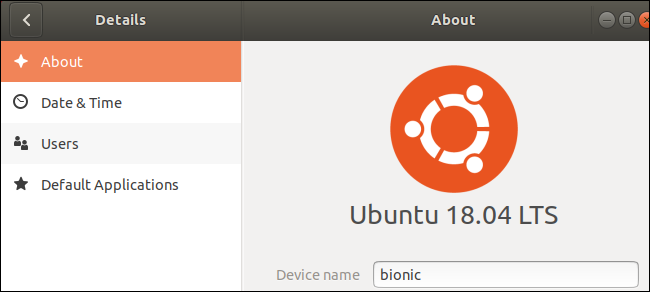
En la unidad
Si está utilizando el antiguo escritorio de Unity, en otras palabras, si su escritorio se parece a la captura de pantalla a continuación, haga clic en el icono de engranaje en la esquina superior derecha del escritorio y luego seleccione la opción «Configuración del sistema».
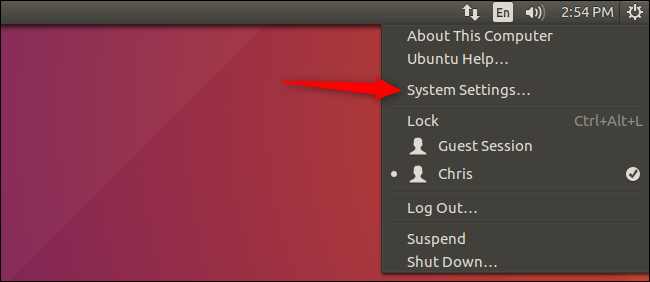
Haga clic en el icono «Detalles» en la sección Sistema de la ventana Configuración del sistema.
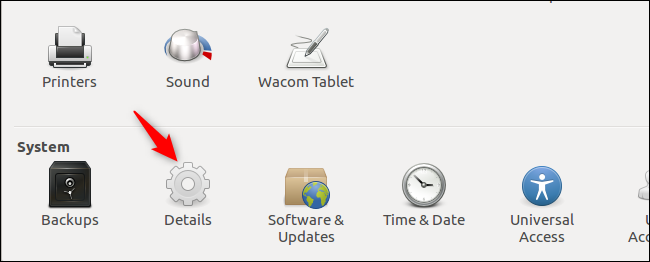
La página Descripción general muestra qué versión de Ubuntu está utilizando.
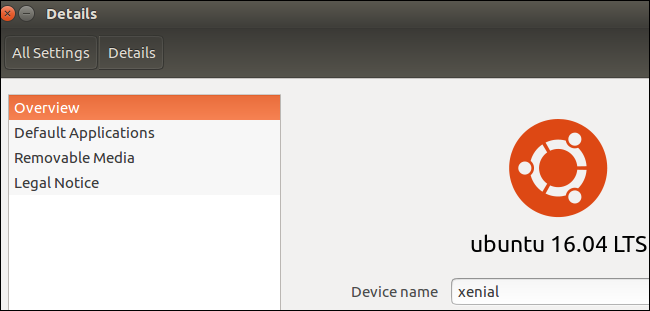
En la terminal
También puede verificar su versión de Ubuntu con un comando de terminal. Este comando funciona en otras versiones de Ubuntu como Ubuntu MATE, Xubuntu, Kubuntu y Lubuntu. También funciona si está utilizando un entorno de línea de comandos sin un escritorio gráfico, como lo haría en un servidor Ubuntu.
Primero, abra una ventana de terminal desde el menú de aplicaciones en su escritorio. Escriba el siguiente comando y luego presione Entrar:
lsb_release -a
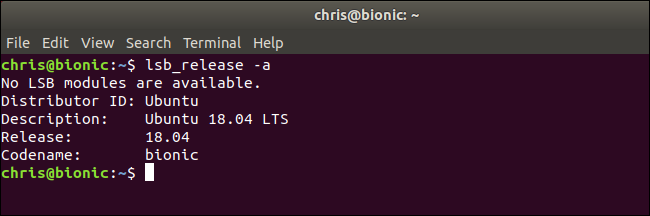
A diferencia de usar la GUI, este comando también muestra el número de versión menor de su versión de Ubuntu instalada en el campo Descripción (si corresponde). Por ejemplo, si está ejecutando Ubuntu 16.04.3 LTS, verá «Ubuntu 16.04.3 LTS» cuando ejecute el comando. Al usar la GUI, solo verá «Ubuntu 16.04 LTS».
Estas actualizaciones menores se entregan a través de actualizaciones de paquetes estándar. Simplemente instale las últimas actualizaciones disponibles a través de la herramienta GUI Software Updater o mediante el comando apt para obtenerlas.